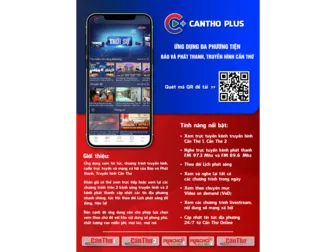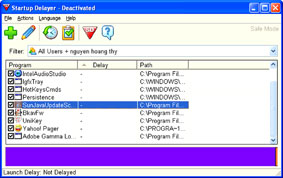Startup - tiện ích của hệ điều hành Windows cho phép nạp các ứng dụng cùng lúc với hệ điều hành. Tiện ích này có điểm lợi là người dùng khỏi phải mất công kích hoạt một số ứng dụng cần dùng hàng ngày. Tuy nhiên, nếu trong Startup có nhiều ứng dụng sẽ gây quá tải CPU, và làm hệ điều hành khởi động chậm chạp. Như vậy, làm sao để chức năng Startup không phải là “kẻ ăn hại”, mà nó thực sự hữu ích? Startup Delayer - tiện ích cho phép trì hoãn khởi động các ứng dụng trong Startup, giúp CPU “thoải mái” hơn khi khởi động hệ điều hành, sau đó, các ứng dụng sẽ được nạp lần lượt theo thời gian qui định.
* Cài đặt Startup Delayer:
Sau khi tải Startup Delayer (địa chỉ http: //www.r2.com.au/downloads/files/beta/qa-startdelay_v2.3b132.exe), bạn click kép vào tập tin “qa-startdelay_v2.3b132.exe”, chọn “I Agree”, bấm Next, Install, và Finish.
* Sử dụng:
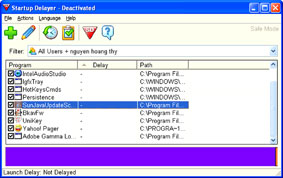 |
|
Giao diện của Startup Delayer 2.3.132 Beta. |
Giao diện của Startup Delayer khá đơn giản, gồm một cửa sổ hiển thị tất cả các chương trình ứng dụng hiện có trong Startup và 5 công cụ kèm theo.
Chức năng của từng công cụ như sau:
- Thêm ứng dụng vào Startup: Bấm vào biểu tượng dấu cộng (+), sau đó chọn ứng dụng cần thêm vào Startup (lưu ý là chọn file .exe của ứng dụng đó).
- Định thời gian nạp ứng dụng trong Startup: Trong cửa sổ chương trình, bạn chọn một ứng dụng cần định thời gian, sau đó click vào biểu tượng hình cây viết và quy định thời giờ khởi động ở mục “Delay”. Mục “Delay” có 3 ô, tương ứng với thời gian chờ là giờ/phút/giây. Mục “Target” là địa chỉ chứa tập tin chạy ứng dụng (.exe). Sau khi chỉnh thời gian trễ theo ý muốn, bạn bấm Save để lưu lại các chi tiết vừa chỉnh.
- Phục hồi chế độ mặc định cho các ứng dụng: Biểu tượng chiếc đồng hồ là nơi bạn đưa các ứng dụng trở về chế độ mặc định như ban đầu. Khi bạn click vào biểu tượng này, một hộp thoại xuất hiện, hỏi bạn có chắc xóa bỏ các thiết lập “Delay” ở tất cả các ứng dụng hay không, bạn bấm “Yes” nếu đồng ý đưa các ứng dụng trở về chế độ mặc định.
- Kiểm tra các ứng dụng trong Startup: Khi bạn duyệt web, các phần mềm độc hại (malware) thường hay “nhảy” vào Startup để “tham gia” khởi động cùng hệ thống nhằm phá hoại. Để biết trong Startup có các phần mềm loại này hay không, bạn vào biểu tượng có dấu check (Y), chọn thẻ “Application Information”, bấm tiếp vào mục “View known Applications”, sau đó click vào thẻ “Malware”. Nếu có thông tin nào về malware, bạn xóa chúng đi.
- Định chế độ hiển thị: Bạn có thể cho Startup Delayer hiển thị khi chờ các ứng dụng khởi động hoặc ẩn nếu thấy không cần thiết. Tại biểu tượng hình tam giác, bạn chọn “Graphical Version” nếu muốn cho hiển thị Startup Delayer hoặc “Invisible Version” nếu muốn cho ẩn.
Startup Delayer phiên bản 2.3.132 Beta phát hành ngày 21-7-2008. So với bản trước (2.3.130), phiên bản mới bổ sung 2 ngôn ngữ là Tây Ban Nha và Hà Lan (2.3.130 hỗ trợ tiếng Anh, Pháp, Đức, Ý, Trung Quốc). Ngoài ra, trong phiên bản mới này, tác giả cũng sửa lại 2 lỗi trong chương trình là “gọi thủ tục sai/tranh chấp đường dẫn”, và một lỗi liên quan đến biểu tượng của phần mềm.
Startup Delayer 2.3.132 Beta tương thích với Win 9x/ME/NT/2K/XP, sử dụng miễn phí.
Hoàng Đạt